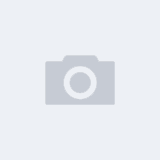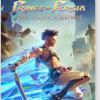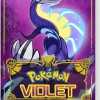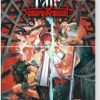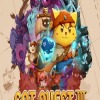托托马马斯斯
游戏&开发
sfdisk为硬盘分区工具程序,可显示分区的设置信息,并检查分区是否正常。sfdisk也可用来建立分区。由于建立硬盘分区兹事体大,建议还是使用为个别操作系统设计的硬盘分区工具程序比较妥当,如用fdisk建立DOS分区,用Disk Druid或sfdisk建立linux的分区。
**语法格式:** sfdisk [参数]
**常用参数:**
| -d | 显示硬盘分区的设置 |
| ------------ | --------------------------------------------------------------------------------------------------------------------------------- |
| -g | 输出模块的载入信息 |
| -l | 显示后硬盘分区的相关设置 |
| -s | 显示分区的大小,单位为区块 |
| -T | 显示所有sfdisk能辨识的文件系统ID |
| -v | 显示版本信息 |
| -V | 检查硬盘分区是否正常 |
| -x | 显示扩展分区中的逻辑分区 |
| -N | 按照从标准输入读取的分区表,在指定的块设备上创建分区表 |
| -A | 打开指定分区的启动标记(仅可用于MBR分区表) |
| --delete | 删除指定/全部的分区 |
| -J | 按照 JSON 格式导出指定块设备的现有分区表 |
| -F | 列出指定/全部块设备上尚未被分区的剩余空间 |
| -r | 按照各分区的起始扇区,对现有分区进行重新编号 |
| -a | 仅在现有的分区表上添加新分区,而不是创建一个全新的分区表 |
| -f | 禁用所有一致性检查,强制执行看上去明显的错误动作 |
| -n | 模拟操作(并不真正写入块设备) |
| -o | 仅输出指定的字段 |
| -q | 不显示所有多余的信息 |
| -X | 指定分区表的类型。如果未明确指定此选项,那么表示使用块设备上的现有类型。 如果现有块设备上不存在分区表,那么默认为 dos 类型(MBR) |
| -h或--help | 打印帮助信息并立即退出 |
**参考实例**
显示分区信息:
```
[root@anycode ~]# sfdisk -l
```
显示硬盘分区的设置:
```
[root@anycode ~]# sfdisk -d
```